php小编草莓为您介绍outlook打开备份邮件的方法。在日常使用Outlook的过程中,我们经常需要备份重要的邮件信息,以防数据丢失。当需要查看备份的邮件时,我们可以通过几种简单的步骤来打开备份邮件,确保数据安全。接下来,让我们一起来了解具体的操作步骤。
方法一:本地导入
1、在outlook首页点击文件进入“打开与导出”,找到“导入/导出”,点击进入。

2、选择“从另一程序或文件导入”。

3、选中“outlook数据文件”或“逗号分隔值”,点击下一页。

4、之后选择文件位置并开始导入,就可以成功打开outlook备份邮件了。

方法二:云端下载
1、打开之前上传过outlook备份邮件的网络云盘,并找到对应的备份资源,右击开始下载。

2、之后将下载的资源按照方法一中的步骤导入即可。

以上是outlook怎么打开备份邮件?outlook打开备份邮件的方法的详细内容。更多信息请关注PHP中文网其他相关文章!
 如何修复 Outlook 中缺少的 Microsoft Teams 插件May 11, 2023 am 11:01 AM
如何修复 Outlook 中缺少的 Microsoft Teams 插件May 11, 2023 am 11:01 AM团队在Outlook中有一个非常有用的加载项,当您在使用Outlook2013或更高版本的应用程序时安装以前的应用程序时,它会自动安装。安装这两个应用程序后,只需打开Outlook,您就可以找到预装的加载项。但是,一些用户报告了在Outlook中找不到Team插件的异常情况。修复1–重新注册DLL文件有时需要重新注册特定的Teams加载项dll文件。第1步-找到MICROSOFT.TEAMS.ADDINLOADER.DLL文件1.首先,您必须确保
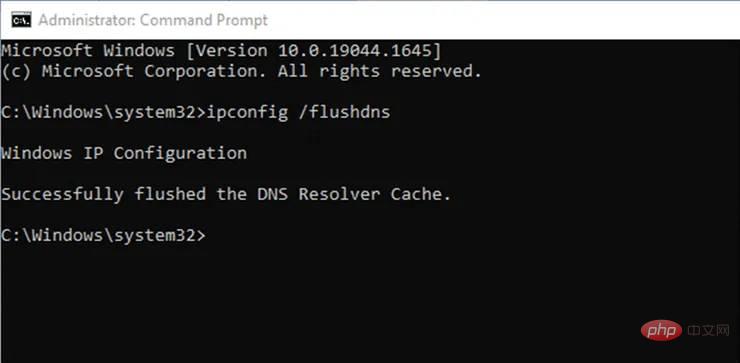 如何修复 Outlook 中的错误 0x80040115?Apr 14, 2023 pm 04:58 PM
如何修复 Outlook 中的错误 0x80040115?Apr 14, 2023 pm 04:58 PM在使用 Outlook 时,用户有时会遇到各种中断电子邮件通信的错误。一个经常遇到的错误是 Outlook 错误 0x80040115。当用户发送电子邮件但 Outlook 由于 Outlook 应用程序或 OST 文件问题而无法将更改同步到邮箱服务器或发送电子邮件时,会出现 Outlook 错误 0x80040115。完整的错误信息如下:任务“youremailaccount
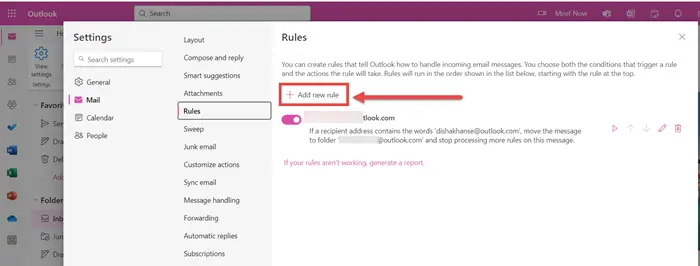 如何在Outlook中按发件人、主题、日期、类别、大小对电子邮件进行排序Feb 19, 2024 am 10:48 AM
如何在Outlook中按发件人、主题、日期、类别、大小对电子邮件进行排序Feb 19, 2024 am 10:48 AMOutlook提供了许多设置和功能,可帮助您更有效地管理工作。其中之一是排序选项,可让您根据需要对电子邮件进行分类。在这个教程中,我们将学习如何利用Outlook的排序功能,根据发件人、主题、日期、类别或大小等条件对电子邮件进行整理。这将让您更轻松地处理和查找重要信息,提高工作效率。MicrosoftOutlook是一个功能强大的应用程序,可以方便地集中管理您的电子邮件和日历安排。您可以轻松地发送、接收和组织电子邮件,而内置的日历功能也让您能够方便地跟踪您即将面临的活动和约会。如何在Outloo
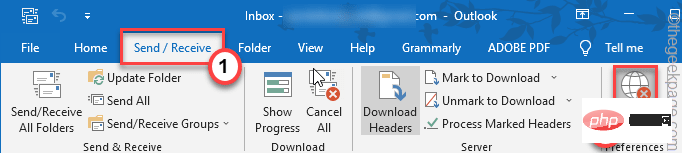 Outlook 不发送或接收任何电子邮件问题修复Apr 15, 2023 pm 10:40 PM
Outlook 不发送或接收任何电子邮件问题修复Apr 15, 2023 pm 10:40 PMOutlook是最常用的Office365应用程序之一。但就像任何其他应用程序一样,有时它也会崩溃,并完全停止接收或发送电子邮件!在本文中,我们列出了一些非常简单但快速的修复程序,供您自行修复Outlook。只需按照我们的分步说明进行操作,您的收件箱就会立即收到电子邮件。解决方法——1.关闭并重新启动Outlook。您也可以考虑重新启动设备。2.首先你应该做的是检查你的系统是否连接到互联网并且网络是否正常工作。可能存在影响Outlook服务器的一些网络连接问题。修复1–确保Ou
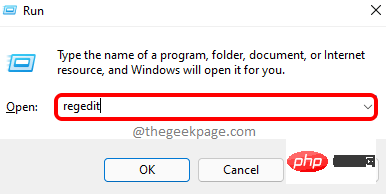 Windows 找不到“C:\Program Files\Microsoft Office\root\Office16\outlook.exe”错误Apr 16, 2023 pm 04:04 PM
Windows 找不到“C:\Program Files\Microsoft Office\root\Office16\outlook.exe”错误Apr 16, 2023 pm 04:04 PM许多用户报告他们收到错误窗口,显示消息Windows找不到“C:\ProgramFiles\MicrosoftOffice\root\Office16\outlook.exe”。确保您输入了正确的名称,然后重试。此错误窗口会阻止您尝试打开的程序启动。此错误可能发生在任何应用程序中,例如Outlook、Word、InternetExplorer等。该问题已由一家著名的防病毒软件公司解决,他们说您收到错误是因为他们的产品将特定软件置于睡觉。尽管听起来可能很复杂,但这是一个简单的问题,可以通过一些快
 如何更新 Microsoft Outlook?Apr 14, 2023 am 11:13 AM
如何更新 Microsoft Outlook?Apr 14, 2023 am 11:13 AM使用桌面更新如果要使用桌面更新 Microsoft Outlook,则需要启动桌面应用程序。打开后,在左上角,您将看到选项文件。单击文件时,边栏将打开。侧边栏中的选项之一是办公室帐户。单击它时,右侧将打开一个窗格。 您将在其旁边看到办公室更新和更新选项按钮。当您单击更新选项按钮时,您将看到立即更新的选项。Outlook 将查找应用程序的最新更新。当更新在后台进行时,您可以继续处
 微软:每次访问时 Outlook 错误都会下载“TokenFactoryIframe”文件Apr 19, 2023 am 08:25 AM
微软:每次访问时 Outlook 错误都会下载“TokenFactoryIframe”文件Apr 19, 2023 am 08:25 AM当用户通过Safari浏览器访问电子邮件服务时,微软的Outlook正在macOS上下载一个名为“TokenFactoryIframe”的神秘文件。发现Outlook在每次访问时下载的“TokenFactoryIframe”文件的用户现已广泛报告此问题。Outlook每隔几秒或至少在每次访问Apple平台上的Outlook时都会下载此神秘文件。根据我们的调查结果,这似乎是由发布到Outlook的服务器端更新错误引起的问题,与Safari或macOS无关。微软在一份
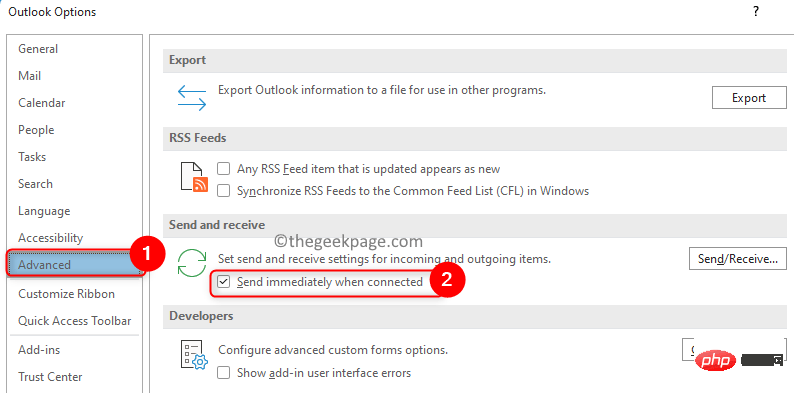 如何修复 Outlook 电子邮件卡在发件箱问题May 01, 2023 am 10:01 AM
如何修复 Outlook 电子邮件卡在发件箱问题May 01, 2023 am 10:01 AM最近,许多用户报告了Outlook邮件卡在发件箱中的问题。即使多次尝试发送电子邮件,问题也没有得到解决。当您看到此问题并检查您的发件箱文件夹时,该消息将卡在那里。电子邮件卡在Outlook发件箱中的可能原因是:电子邮件中的附件超过了大小限制,这会减慢发送过程。邮件服务器的Outlook帐户身份验证问题Outlook或邮件服务器脱机Outlook中的发送/接收设置不正确。其他一些软件正在使用Outlook数据文件。防病毒软件会扫描传出的电子邮件。如果这个问题一直困扰着您并且您无法发送电子邮


热AI工具

Undresser.AI Undress
人工智能驱动的应用程序,用于创建逼真的裸体照片

AI Clothes Remover
用于从照片中去除衣服的在线人工智能工具。

Undress AI Tool
免费脱衣服图片

Clothoff.io
AI脱衣机

AI Hentai Generator
免费生成ai无尽的。

热门文章

热工具

MinGW - 适用于 Windows 的极简 GNU
这个项目正在迁移到osdn.net/projects/mingw的过程中,你可以继续在那里关注我们。MinGW:GNU编译器集合(GCC)的本地Windows移植版本,可自由分发的导入库和用于构建本地Windows应用程序的头文件;包括对MSVC运行时的扩展,以支持C99功能。MinGW的所有软件都可以在64位Windows平台上运行。

安全考试浏览器
Safe Exam Browser是一个安全的浏览器环境,用于安全地进行在线考试。该软件将任何计算机变成一个安全的工作站。它控制对任何实用工具的访问,并防止学生使用未经授权的资源。

适用于 Eclipse 的 SAP NetWeaver 服务器适配器
将Eclipse与SAP NetWeaver应用服务器集成。

SublimeText3 英文版
推荐:为Win版本,支持代码提示!

mPDF
mPDF是一个PHP库,可以从UTF-8编码的HTML生成PDF文件。原作者Ian Back编写mPDF以从他的网站上“即时”输出PDF文件,并处理不同的语言。与原始脚本如HTML2FPDF相比,它的速度较慢,并且在使用Unicode字体时生成的文件较大,但支持CSS样式等,并进行了大量增强。支持几乎所有语言,包括RTL(阿拉伯语和希伯来语)和CJK(中日韩)。支持嵌套的块级元素(如P、DIV),





